En veiledning for bruk av unike Instagram-fonter for hjulene og historiene dine
Å legge ut på reisen med å lage fengslende Instagram-ruller og historier åpner døren til uendelige muligheter for å engasjere publikum. En effektiv metode for å heve innholdet ditt er å legge til tekstoverlegg på en dyktig måte. Dette innlegget vil gi informasjon om Instagram-fonter og metoder for å endre dem. I tillegg vil det lære deg hvordan du legger til tekst ved hjelp av forskjellige fonter ved hjelp av et pålitelig program. Er du spent på å lære alt om disse? Hvis ja, sjekk ut følgende deler!
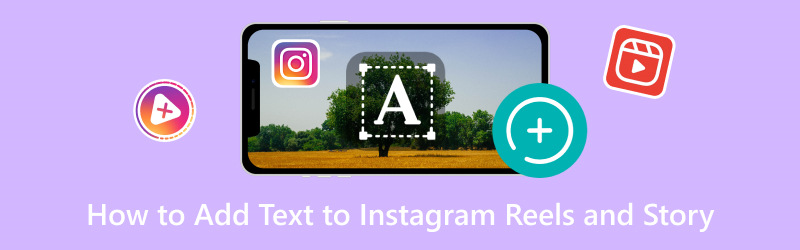
SIDEINNHOLD
Del 1. Hvilken font bruker Instagram
Har du noen anelse om hvilken font Instagram bruker? Instagram bruker forskjellige fonter til ulike formål. Proxima Nova er hovedtekststilen for Instagram-teksten, kommentarer og logo. Instagram Stories bruker skrifttyper som Aveny T, San Francisco og Roboto. Android-enheter bruker standard Robo, mens iOS-enheter bruker San Francisco.
I tillegg til disse grunnleggende skrifttypene, kan brukere velge fra et utvalg av forskjellige skrifttyper mens de lager Stories på Instagram. Courier Bold, Cosmopolitan og Freight Sans er blant skriftene som er tilgjengelige.
Del 2. Hvordan endre font på Instagram
Instagram tilbyr ikke en innebygd funksjon som gjør det mulig for brukere å endre skrifttypen på bildetekstene eller legge ut innlegg i applikasjonen. Skrifttypen som brukes for kommentarer og bildetekster på Instagram er standardisert og kan ikke endres gjennom applikasjonens innstillinger. Det er imidlertid noen få metoder brukere har forsøkt å omgå denne begrensningen, selv om de ikke alltid er konsekvente eller pålitelige. For å lære hvordan du endrer fonten på Instagram, les følgende deler.
1. Bruk tekstgeneratorapper eller nettsteder
Noen forskjellige tredjepartsapplikasjoner og nettsteder genererer tekst i forskjellige verktøy. Du kan bruke disse verktøyene til å lage ønsket tekst i en annen font, og deretter kopiere og lime den inn i Instagram-biografien eller bildeteksten. Husk at kompatibiliteten og effektiviteten til disse verktøyene kan variere, og at enkelte skrifter kanskje ikke vises riktig på alle enheter.
2. Unicode-tegn
Unicode-tegn er tegn fra forskjellige språk og skript som noen ganger kan vises som unike design eller symboler. Noen brukere har brukt spesifikke Unicode-tegn for å skape en illusjon av forskjellige fonter. Du kan finne Unicode-tegn på forskjellige nettsteder og kopiere dem inn i Instagram-teksten din.
3. Apper med egendefinerte fonter for historier
Noen tredjepartsapplikasjoner kan gi ekstra fonter og teksteffekter, spesielt for å lage Instagram-historier. Disse programmene kan tilby en måte å lage mer visuelt tiltalende tekst for historiene dine. Alternativene kan imidlertid være begrenset sammenlignet med andre plattformer.
Det er nødvendig å utvise forsiktighet ved bruk av tredjepartsapplikasjoner eller verktøy. De kan bryte med Instagrams vilkår for bruk eller kompromittere sikkerheten til kontoen din. Sørg alltid for at du bruker anerkjente applikasjoner og kilder. Husk at muligheten til å endre fonter direkte i Instagram kan endres med oppdateringer til applikasjonen.
Del 3. Hvordan legge til tekster med forskjellige fonter til Instagram-ruller og historie
Det er ni innebygde fonter å velge mellom når du legger til tekst i Instagram Reels og Story. Med det sagt, tilbyr den bare ikke så mange fonter som brukere kan bruke når de inkorporerer tekster. Hva om du unngår å bruke en fordi du vil ha noe annet for resultatet? Du ønsket for eksempel å bruke forskjellige tekster som passer din smak eller preferanse. Av den grunn må du bruke et program som tilbyr en rekke fonter. Har du noe i tankene som kan tilby det? Hvis ikke, vurder å bruke Vidmore Video Converter, ettersom den sjekker kvalifikasjonene du søker.
Vidmore Video Converter fungerer først og fremst som en omformer med flere innebygde funksjoner og redigeringsverktøy. Den tilbyr et alternativ for å redigere Instagram-hjulene eller historien din, der du kan inkludere tekster ved hjelp av forskjellige fonter. Den imponerende delen er at den tilbyr en rekke fonter, skriftstiler, størrelser og farger, som du kan bruke på teksten din. Imponerende, ikke sant? Faktisk er Vidmore Video Converter det riktige valget for å hjelpe deg med oppgaven din. Er du spent på å lære hvordan du legger til tekst i Instagram-ruller og historier ved hjelp av Vidmore Video Converter? Hvis ja, fortsett til følgende detaljer.
Trinn 1. Først og fremst, last ned programmet fra den offisielle nettsiden. Når det er lastet ned, installer programmet på datamaskinen din, åpne det og kom i gang.
Steg 2. Gå til MV fra den øverste menylinjen og klikk på (+)-knappen for å importere videofilen.
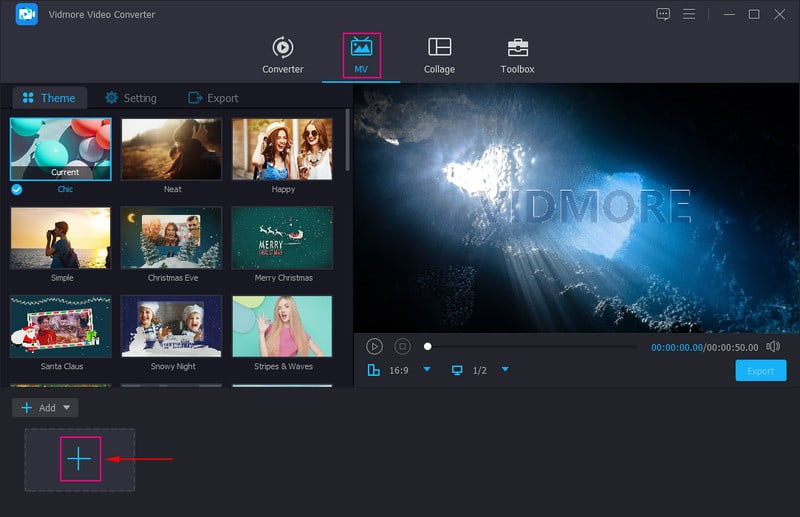
Trinn 3. Når videofilen er lastet opp, trykk på Wand eller Redigere knappen for å få tilgang til følgende redigeringsfunksjoner.
På Roter og beskjær, kan du beskjære og rotere videofilen for å korrigere presentasjonen. På Effekter og filtre, kan du endre de grunnleggende effektene og bruke filtre som passer for utdataene dine. På Vannmerke, kan du bygge inn Tekst og bilde vannmerker hvis du vil. I tekstvannmerket kan du legge til tekst og velge det du foretrekker Font, Fontstil, Størrelse, og Farge. I bildevannmerket importerer du et bilde fra den lokale filen du vil legge over på utdataene dine. På lyden kan du endre Volum og Forsinkelse av filen din i henhold til dine preferanser.
Merk: Klikk på OK for å bruke hver endring du gjør i hvert redigeringsverktøy.
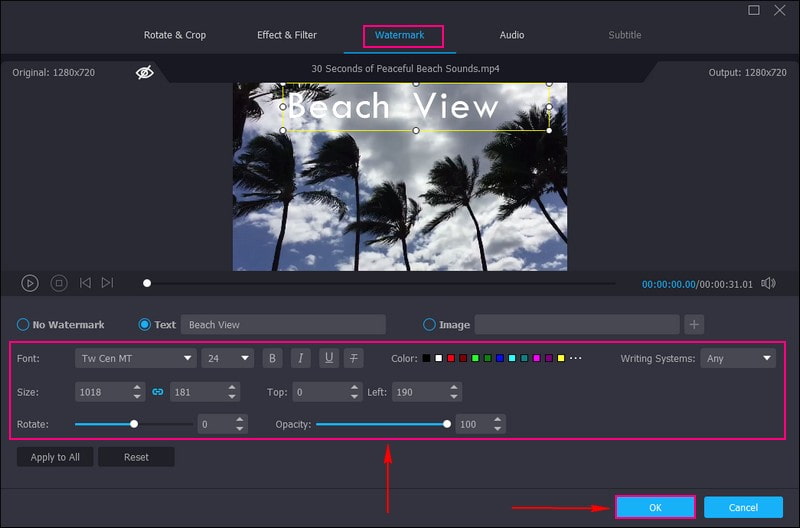
Trinn 4. Du er tilbake til MV-grensesnittet. Drar mot Tema og velg ønsket tema fra listen for å gjøre videoen din mer fristende. Flytt til Innstillinger; her kan du innlemme Start og Slutttittel og lyd. På Start og Slutttittel, legg til en tekst og velg ønsket Font, Fontstil, Størrelse, og Farge. Etter det vil det bli sett i videoens første og siste del. På Lydspor, kan du legge til Bakgrunnsmusikk for å gjøre videoen din mer levende.
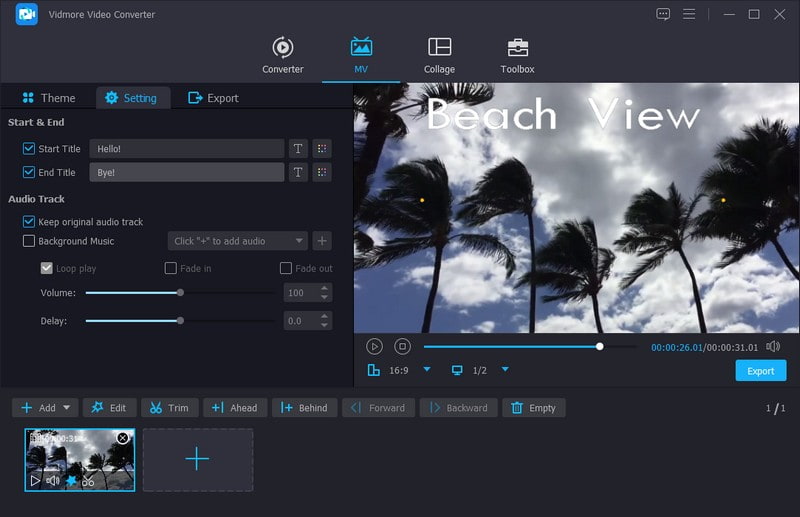
Trinn 5. Når avgjort, flytt til Eksport -knappen, endre videoinnstillingene og klikk Start eksport for å lagre den redigerte videoen. Etter det kan du laste opp videoen din med tekst på Instagram og lage den til Reels and Stories, og følgerne dine vil se den.
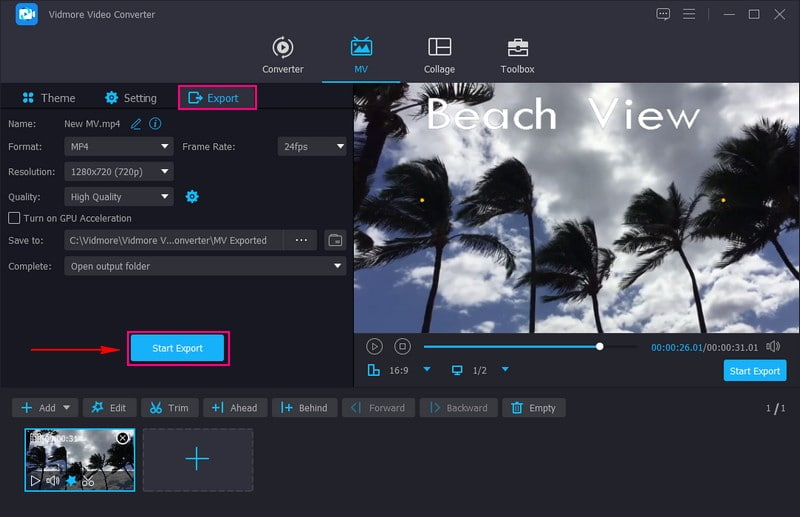
Del 4. Vanlige spørsmål om å legge til tekst på Instagram-ruller og -historier
Hvordan får du forskjellige fonter på Instagram?
Instagram tilbyr innebygde fonter; men det er bare noen få. Du kan bruke tredjepartsapplikasjoner som MetaTags for å få forskjellige fonter på Instagram.
Hvordan skriver du forskjellige fonter på Instagram?
Du kan skrive forskjellige fonter på Instagram Reels and Stories for å legge til tekst. Dette er de eneste måtene å få tilgang til de innebygde skriftene som Instagram tilbyr brukere.
Hvilken font brukes på hjul?
Fonten som brukes i Reels kalles Instagram Sans. I tillegg kan denne fonten også brukes til Stories.
Hvordan legge til tekst på Instagram-bilder?
Åpne Instagram, sveip til venstre, last opp bildet ditt og klikk på Aa-knappen øverst til høyre på skjermen.
Hva er den første fonten på Instagram Story?
Når du legger inn innhold i historien din, vil det i utgangspunktet vises med standard Typewriter-font. Du kan endre dette ved å klikke på teksten først og deretter på skriftens navn øverst i midten av skjermen.
Konklusjon
Å legge til tekst i Instagram-rullene og -historiene dine er en fin måte å forbedre innholdet ditt og engasjere publikum. Instagram tilbyr imidlertid bare noen få Instagram tekstfonter som brukerne kan bruke. Hvis du vil bruke et program som gir mange tekstfonter, kan du stole på Vidmore Video Converter. I tillegg tilbyr den redigeringsverktøy som er nyttige for å redigere videoene dine for å gjøre dem mer imponerende.


